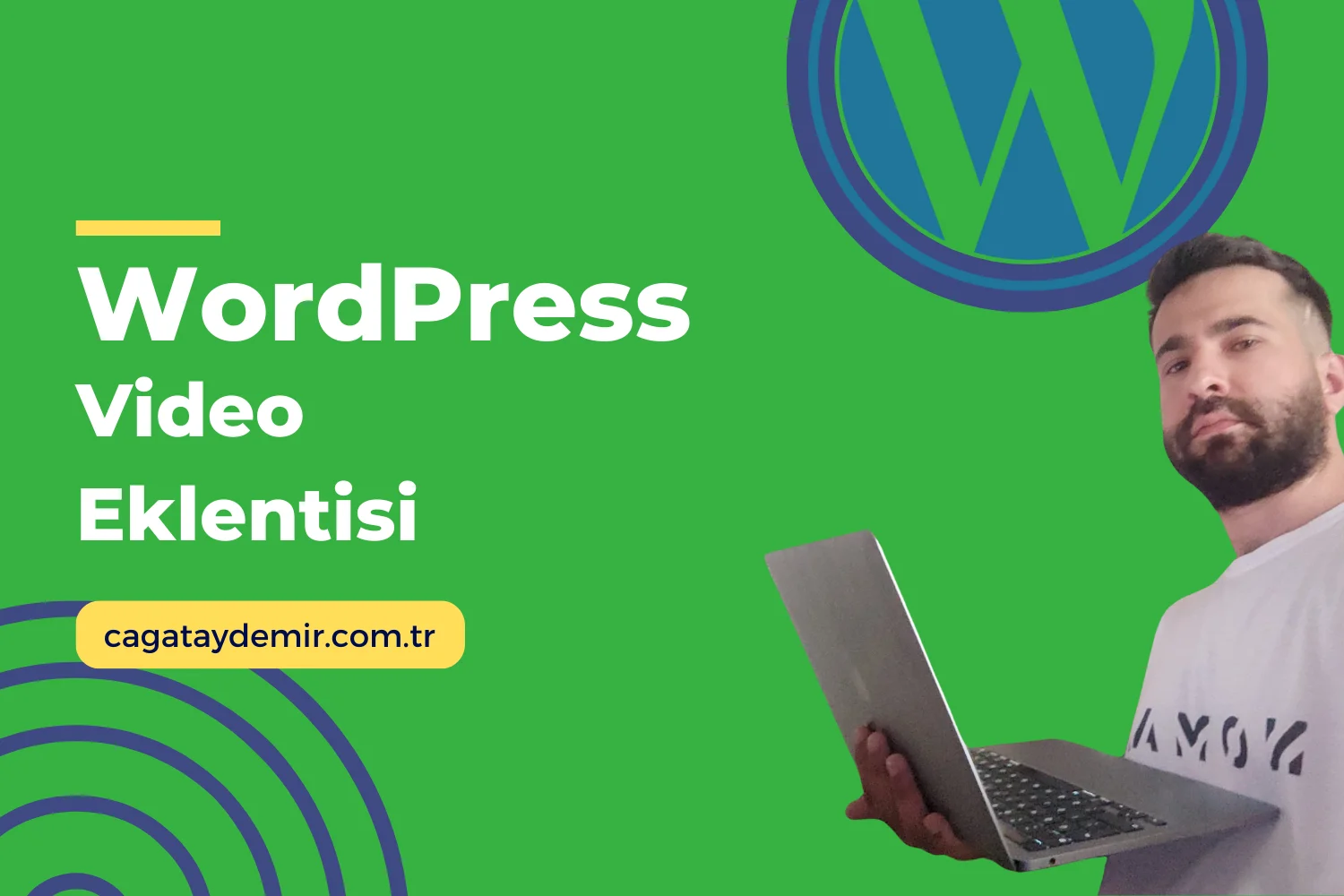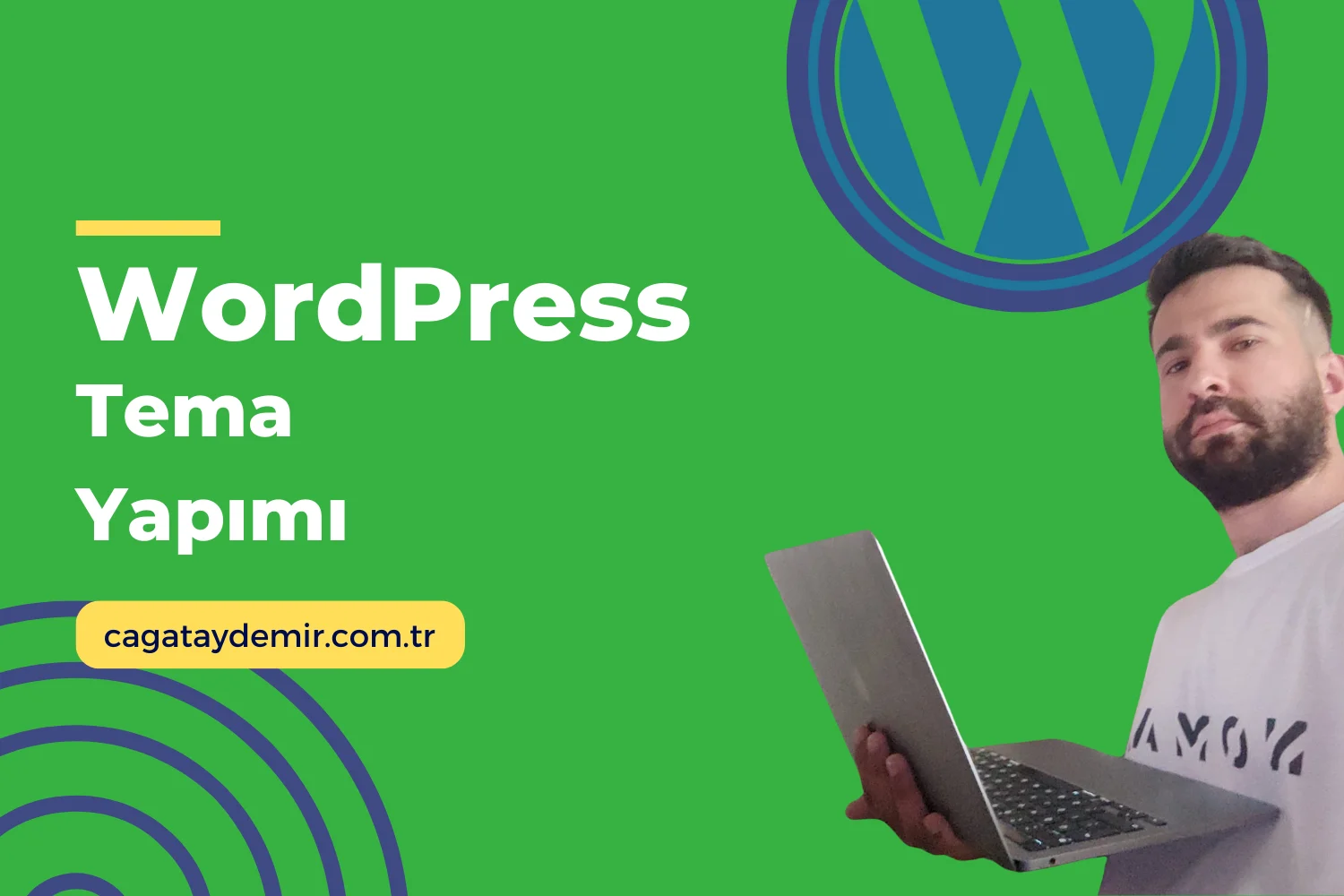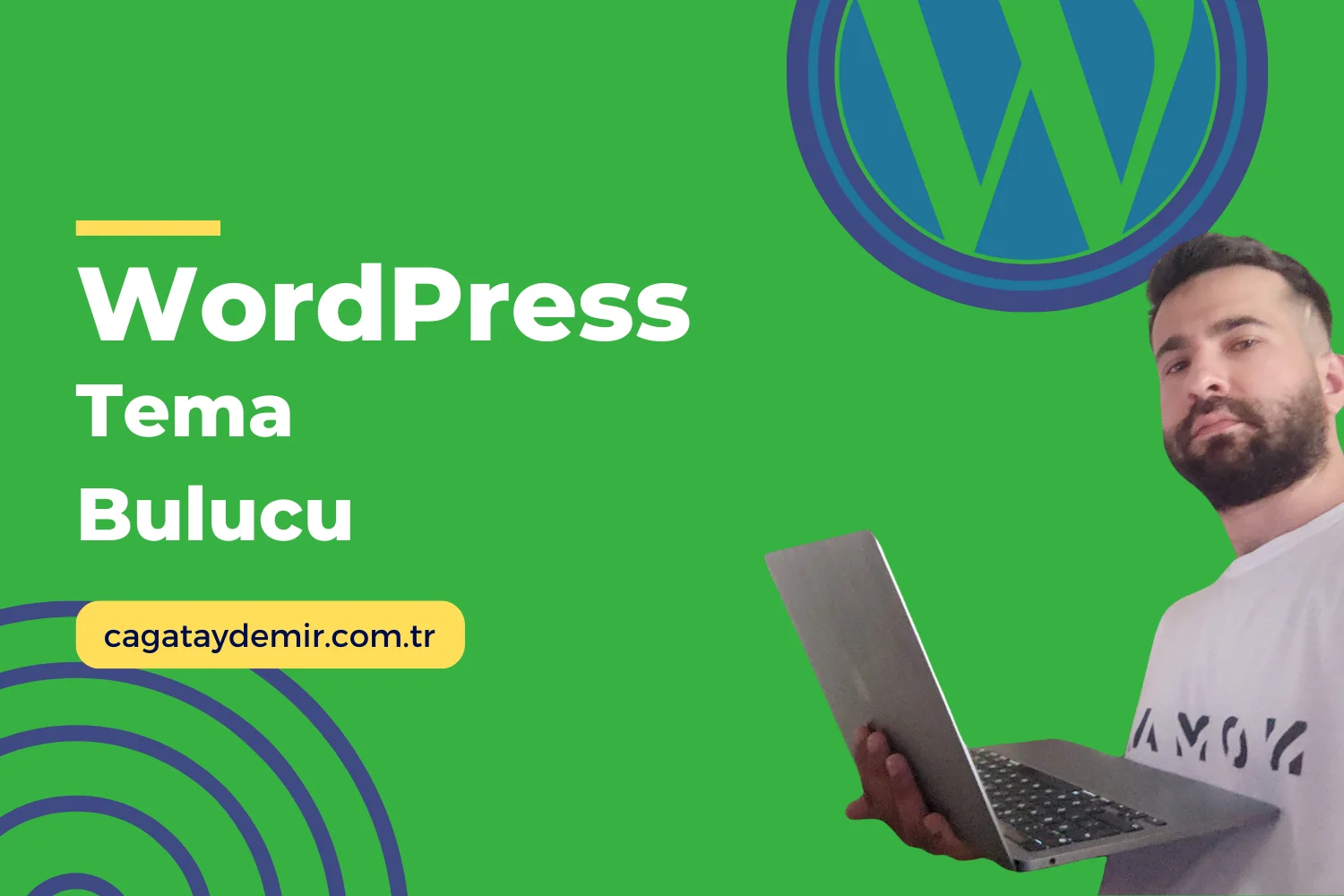WordPress Footer: Alt Bilgi Alanını Özelleştirme Rehberi
Merhaba! Web sitenizin alt bilgi (footer) bölümü, ziyaretçilerinizle son temas noktanızdır ve genellikle önemli bilgilerin ve bağlantıların yer aldığı bir alan olarak kullanılır. WordPress footer’ınızı özelleştirerek sitenizin daha profesyonel ve kullanıcı dostu görünmesini sağlayabilirsiniz. Bu yazıda, WordPress footer’ınızı nasıl özelleştirebileceğinizi ve dikkat etmeniz gereken noktaları ele alacağız. İşte “WordPress Footer” rehberi:
İçindekiler
ToggleNeden WordPress Footer’ı Özelleştirmelisiniz?
Profesyonel Görünüm
Özelleştirilmiş bir footer, sitenizin genel tasarımına uyum sağlar ve profesyonel bir görünüm kazandırır.
- Özellikler:
- Marka Kimliği: Logonuz, renkleriniz ve diğer marka unsurlarınızla uyumlu hale getirilebilir.
- Düzenli Tasarım: Bilgiler düzenli ve kolay erişilebilir şekilde yerleştirilebilir.
Kullanıcı Deneyimi
Footer, ziyaretçilerinizin önemli bilgilere ve bağlantılara kolayca ulaşmasını sağlar.
- Özellikler:
- Navigasyon: Ana sayfa, hakkında, iletişim gibi önemli sayfalara hızlı erişim.
- İletişim Bilgileri: Telefon numarası, e-posta ve sosyal medya bağlantıları gibi iletişim bilgileri.
WordPress Footer’ı Özelleştirme Yöntemleri
1. WordPress Tema Özellikleri
Birçok WordPress teması, footer’ı özelleştirmek için yerleşik seçenekler sunar.
- Özellikler ve Avantajlar:
- Kolay Kullanım: Tema ayarları üzerinden hızlı ve kolay özelleştirme.
- Dahili Seçenekler: Renkler, yazı tipleri ve düzenler gibi çeşitli seçenekler.
Nasıl Kullanılır?
- Adımlar:
- Tema Özelleştirici: WordPress yönetici panelinde “Görünüm” > “Özelleştir” sekmesine gidin.
- Footer Ayarları: Footer ile ilgili ayarları bulun ve özelleştirmelerinizi yapın.
- Değişiklikleri Kaydet: Değişikliklerinizi kaydedin ve önizleyin.
2. Widget Kullanımı
Footer alanına widget ekleyerek çeşitli bileşenler ekleyebilirsiniz.
- Özellikler ve Avantajlar:
- Esneklik: Birden fazla widget alanı ile çeşitli bileşenler eklenebilir.
- Kolay Yönetim: Widget’ları sürükle ve bırak yöntemi ile kolayca düzenleyebilirsiniz.
Nasıl Kullanılır?
- Adımlar:
- Widget Ayarları: WordPress yönetici panelinde “Görünüm” > “Widget’lar” sekmesine gidin.
- Footer Widget Alanları: Footer için mevcut widget alanlarını bulun.
- Widget Ekleme: İhtiyacınıza göre widget’ları ekleyin ve düzenleyin.
3. Kod Düzenleme
Daha fazla özelleştirme için footer.php dosyasını düzenleyebilirsiniz.
- Özellikler ve Avantajlar:
- Tam Kontrol: HTML, CSS ve PHP kullanarak tam kontrol sağlar.
- Özelleştirilebilirlik: Özel tasarımlar ve işlevler eklenebilir.
Nasıl Kullanılır?
- Adımlar:
- Yedekleme: Footer.php dosyasını düzenlemeden önce sitenizin yedeğini alın.
- Tema Düzenleyici: WordPress yönetici panelinde “Görünüm” > “Tema Düzenleyici” sekmesine gidin.
- footer.php Dosyası: Footer.php dosyasını bulun ve düzenlemelerinizi yapın.
- Değişiklikleri Kaydet: Dosyayı kaydedin ve değişikliklerinizi test edin.
4. Eklenti Kullanımı
Özel footer eklentileri kullanarak footer’ınızı daha kolay ve kapsamlı şekilde özelleştirebilirsiniz.
- Özellikler ve Avantajlar:
- Kolay Kurulum: Eklentiler ile hızlı kurulum ve kullanım.
- Ekstra Özellikler: Gelişmiş özellikler ve işlevler sunar.
Nasıl Kullanılır?
- Adımlar:
- Eklenti Yükleme: WordPress yönetici panelinde “Eklentiler” > “Yeni Ekle” sekmesine gidin.
- Eklenti Arama: Footer özelleştirme eklentilerini arayın ve yükleyin (örneğin, Footer Mega Grid Columns).
- Eklentiyi Etkinleştirme: Eklentiyi etkinleştirin ve ayarlarını yapılandırın.
Dikkat Edilmesi Gerekenler
Güvenlik
Kod düzenlerken güvenlik önlemlerini ihmal etmeyin.
- Öneriler:
- Veri Doğrulama: Kullanıcıdan alınan verileri her zaman doğrulayın ve temizleyin.
- Güvenlik Eklentileri: Wordfence veya Sucuri gibi güvenlik eklentilerini kullanarak sitenizi koruyun.
Yedekleme ve Geri Yükleme
Kod düzenlemeden önce ve sonra düzenli olarak yedekleme yapın.
- Öneriler:
- Düzenli Yedekleme: Düzenli olarak sitenizin yedeğini alın.
- Yedekleme Kontrolü: Yedeklemelerinizi indirip saklayın ve gerektiğinde geri yükleyin.
Sonuç
WordPress footer, sitenizin genel görünümünü tamamlayan ve kullanıcılarınızın önemli bilgilere kolayca ulaşmasını sağlayan önemli bir alandır. Tema özellikleri, widget kullanımı, kod düzenleme ve eklenti kullanımı gibi yöntemlerle footer’ınızı özelleştirebilirsiniz. Güvenlik ve yedekleme konularına dikkat ederek, footer’ınızı sitenize en uygun şekilde düzenleyebilirsiniz.
Eğer WordPress footer özelleştirme konusunda daha fazla bilgi edinmek veya profesyonel destek almak isterseniz, cagataydemir.com.tr adresinden hizmetlerime göz atabilirsiniz. Daha fazla ipucu ve güncel içerikler için LinkedIn profilimi takipte kalın!
Umarım bu rehber, WordPress sitenizin footer’ını özelleştirirken size yardımcı olur ve web sitenizin performansını artırmanıza katkı sağlar. Herhangi bir sorunuz veya yorumunuz varsa, lütfen benimle paylaşın!